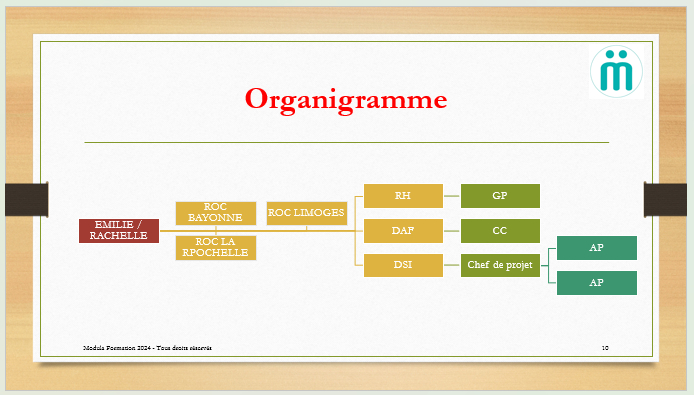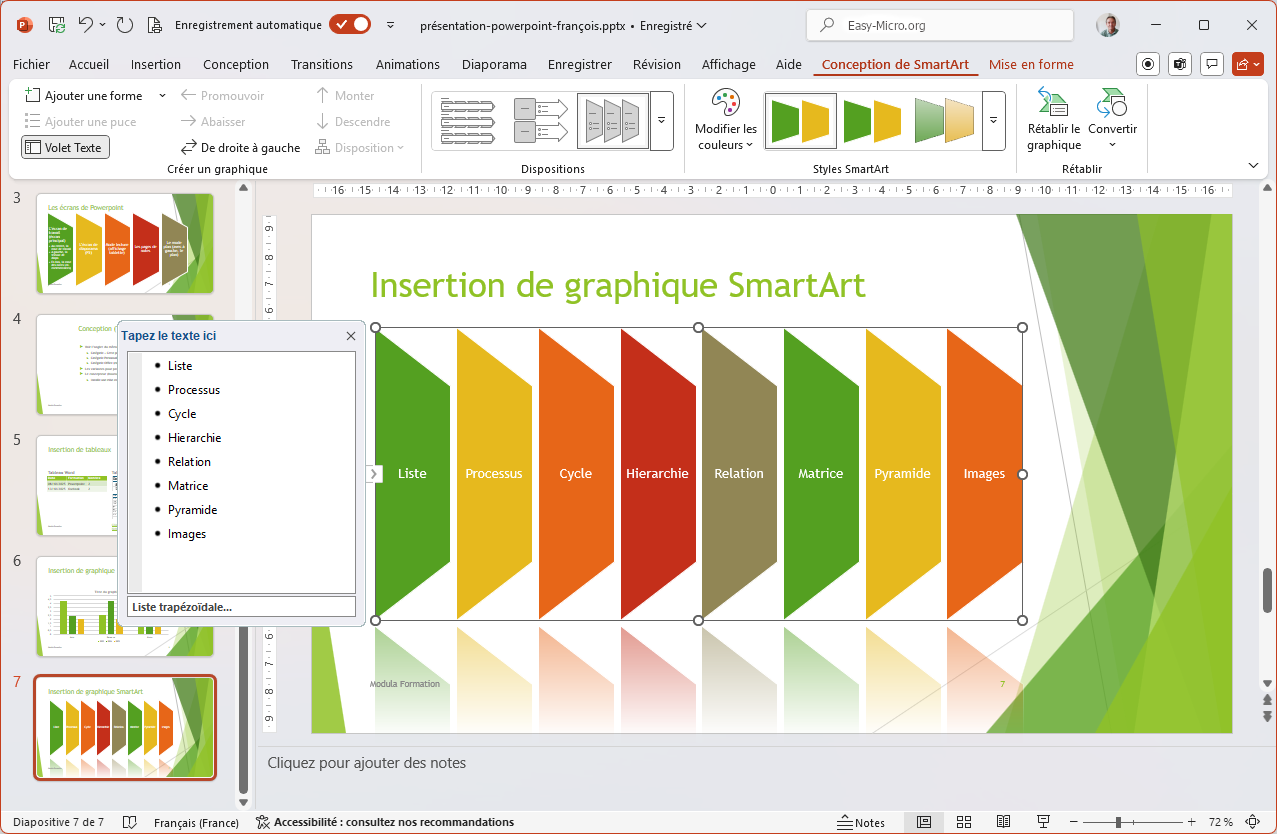Powerpoint
PowerpointGraphique SmartArt
Gestion des graphiques SmartArt dans Powerpoint
Les différents type de SmartArt
Depuis Powerpoint 2007, les listes à puce sont proposées dans un style un peu plus avancé que les classiques point noir. Classés par catégorie, les SmartArt (onglet "Insertion") permettent de réaliser des présentations plus moderne.- Liste
Les SmartArt de type liste sont les styles les plus rapprochant des anciennes liste à puce. Ils permettent de représenter des blocs d'informations. - Processus
Les SmartArt de type processus permettent de représenter une progression. - Cycle
Permet de représenter une séquence continue de d'événements. - Hiérarchie
Permet de représenter des informations hiérarchiques ou les relations de rapport dans une organisation (voir ci-dessous). - Relation
Permet de comparer ou d'afficher la relation entre deux idées. - Matrice
Permet de représenter, des relations de composants par rapport à un ensemble. - Pyramide
Permet de représenter des relations hiérarchiques. - Image
Pour afficher une idée photographique. - office.com
Pour aller chercher des SmartArt avancés comme les organigrammes avec Photos.
Organigramme hiérarchique
Insertion d'organigramme hiérarchique: Onglet Insertion, SmartArt. Lors de l'insertion d'un assistant, choisir l'option "Assistant Ajout" qui est mal traduite. Lisez "Ajout d'Assistant". Dans l'option "Disposition" privilégiez les organigrammes de type "hiérarchiques".Pour réaliser votre organigramme, plutôt que d'utiliser le bouton "Ajouter une forme", privilégiez la zone de texte de côté avec ses listes à puces hiérarchisées qui représente les différents niveaux. Changer ensuite la disposition dans le bouton "Disposition".